彻底的解读iPhone的序列号、生产日期、产品型号及容量
摘要:我们都知道在iOS的照片应用中可以新建多个相薄,分门别类的管理自己的照片,而相薄的封面默认就是第一张照片,而照片是按时间来排序的,相薄默认是...
我们都知道在iOS的照片应用中可以新建多个相薄,分门别类的管理自己的照片,而相薄的封面默认就是第一张照片,而照片是按时间来排序的,相薄默认是用第一张照片来做封面,但第一张照片未必是最合适用来做封面的,想自定义封面怎么办呢?
其实非常简单,下面咱们就来Step By Step吧:
打开照片应用,点击相簿,会列出当前所有的相簿
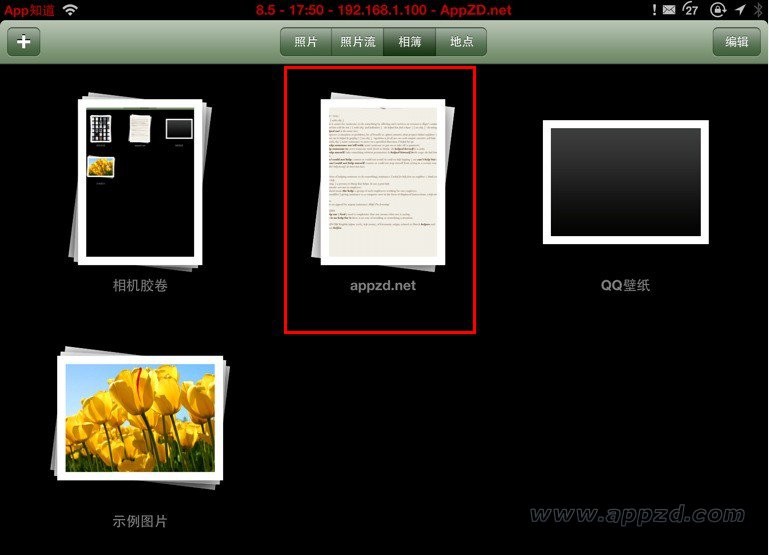
点击需要修改的相簿进入到该相簿页
点击左上角的编辑按钮进入编辑模式
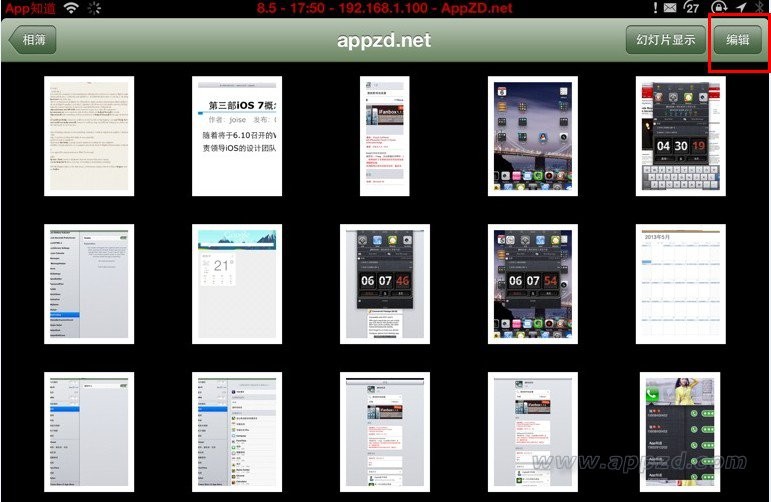
长按需要设置为封面的照片并移动到相簿的第一个位置
点击右上角的完成
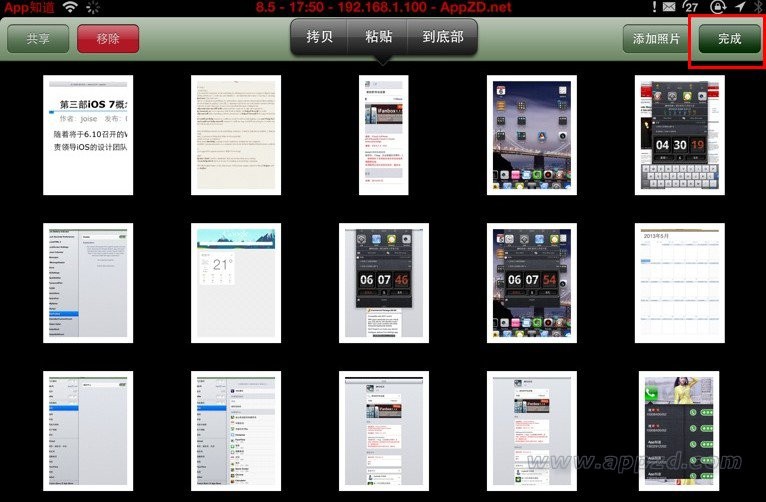
返回上级相簿页,可以看到封面已经换成刚刚设置的页面了
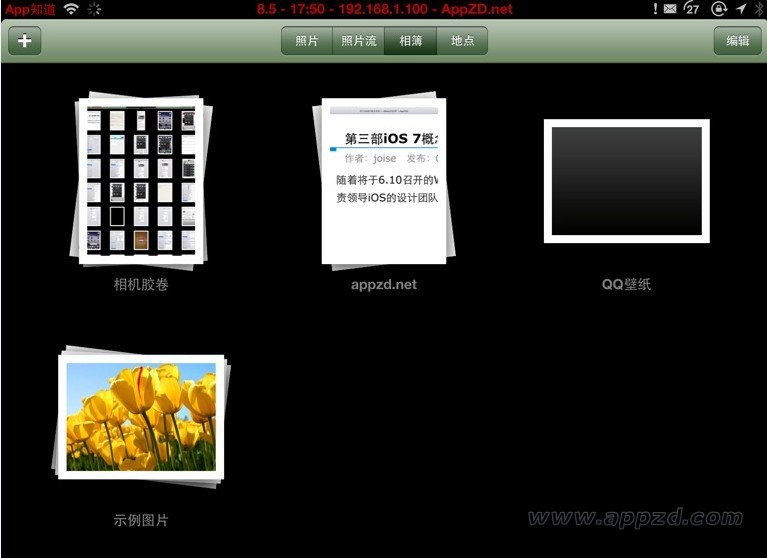
【彻底的解读iPhone的序列号、生产日期、产品型号及容量】相关文章:
下一篇:
iOS如何按自己的喜好设置相簿的封面
